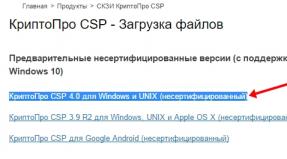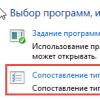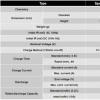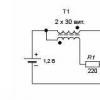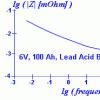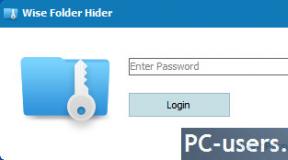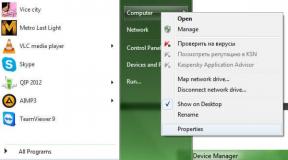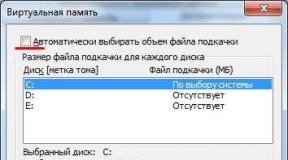Firmware untuk android 4. Firmware smartphone dari Samsung
Memutakhirkan atau menginstal firmware dapat memperbaiki banyak masalah kinerja. perangkat Android sebuah. Selama penggunaan yang lama, memori sistem gadget seluler menjadi tersumbat dengan file sisa () ("gips" dari program yang diunduh sebelumnya), kode berbahaya() dan data lain yang tidak perlu. Semua ini mengarah pada penurunan kinerja dan kecepatan prosesor dan RAM. Akibatnya, smartphone (tablet) sering macet dan reboot sendiri. Dan jika pengaturan ulang pabrik() tidak mengarah pada hasil yang positif, pengguna hanya dapat memperbarui perangkat lunak itu sendiri. Pertimbangkan cara mem-flash ponsel yang berjalan di OS Android.
Jenis firmware dan cara menginstalnya
Firmware Android di rumah dalam banyak hal berbeda dari menginstal perangkat lunak lainnya. Proses ini lebih padat karya dan dikaitkan dengan banyak risiko. Jika Anda memilih versi perangkat lunak yang salah atau melanggar proses pembaruan, ada kemungkinan ponsel atau tablet Anda akan berubah menjadi "" yang tidak berguna. Namun, setelah mengetahui berapa biaya flashing dari para profesional, banyak yang masih memutuskan untuk mengubah versi perangkat lunak sendiri.
Tidak ada instruksi tunggal untuk mem-flash Android yang cocok untuk semua model. perangkat seluler. Itu semua tergantung pada produsen perangkat dan perangkat lunak apa yang direncanakan untuk diinstal.
Semua firmware Android dibagi menjadi dua jenis:
- Resmi. Mereka dipasok langsung oleh produsen smartphone dan biasanya hanya cocok untuk merek tertentu. Program semacam itu dianggap paling andal, sehingga harus digunakan bila memungkinkan.
- Tidak resmi (adat). Dikembangkan oleh pengguna perangkat Android dan perusahaan kecil. Mereka diterapkan ketika Android diinstal ulang pada perangkat Cina (misalnya, Lenovo, Meizu, Xiaomi, dll.).
Saat menggunakan perangkat lunak khusus, ada kemungkinan menginstal pembaruan berkualitas rendah, akibatnya gadget akan mulai lebih lambat. Karena itu, Anda perlu mengunduh file yang dapat dieksekusi hanya setelah membaca deskripsinya secara rinci dan membaca ulasan pengguna.
Ada beberapa cara untuk mengubah firmware di Android:
Mempersiapkan diri untuk berkedip
Sebelum menginstal ulang perangkat lunak pada perangkat Android, sejumlah langkah persiapan harus dilakukan:
- unduh program pembaruan perangkat lunak di PC (Odin, Kies atau SP Flash Tool dan temukan kabel usb berkualitas tinggi (jika penginstalan ulang dilakukan menggunakan komputer);
- (jika Anda berencana menginstal ulang Android ke versi tidak resmi);
- isi daya baterai gadget hingga 100%;
Kegunaan keamanan yang mapan sangat tergantung pada versi dan perakitannya. Agar firmware baru tidak mulai bertentangan dengan perangkat keras setelah beberapa waktu, Anda perlu mencari tahu nomor seri perangkat seluler:

Prosedur yang lebih rinci untuk memperbarui Android di telepon akan dipertimbangkan di contoh samsung dan Lenovo, meskipun manual ini juga dapat digunakan untuk banyak merek lain.
Firmware ponsel cerdas dari Samsung
Pembaruan perangkat lunak pada perangkat Samsung dilakukan menggunakan program Kies. Utilitas ini memungkinkan Anda tidak hanya untuk mem-flash tablet atau ponsel, tetapi juga untuk membuat cadangan sistem lama, sinkronisasi data pribadi dengan PC dan banyak lagi.
Sebelum memutakhirkan firmware ke perangkat lunak terbaru, Anda harus mengonfigurasi Kies dengan benar. Ini dilakukan sebagai berikut:
 Setelah mengatur Kies, buat cadangan perangkat lunak yang tersedia di ponsel cerdas Anda. Ini akan mengembalikan sistem ke kapasitas kerja jika firmware tidak berhasil. Untuk mencadangkan Android melalui PC, di jendela awal aplikasi, pilih "Cadangkan", centang item yang ingin Anda simpan, dan mulai prosedur dengan mengklik tombol yang sesuai.
Setelah mengatur Kies, buat cadangan perangkat lunak yang tersedia di ponsel cerdas Anda. Ini akan mengembalikan sistem ke kapasitas kerja jika firmware tidak berhasil. Untuk mencadangkan Android melalui PC, di jendela awal aplikasi, pilih "Cadangkan", centang item yang ingin Anda simpan, dan mulai prosedur dengan mengklik tombol yang sesuai. 
Setelah membuat cadangan, jangan ragu untuk mem-flash ulang ponsel atau tablet Anda melalui komputer. Untuk melakukan ini, buka bagian "Alat" di Kies dan aktifkan item yang ditandai pada gambar, sehingga memulai proses pembaruan. 
Saat perangkat sedang di-flash, jangan putuskan sambungan dari PC dan jangan lakukan tindakan lain yang dapat menyebabkan pemutusan.
Setelah mem-flash ponsel Android melalui komputer, periksa kinerja semua fungsinya. Jika tidak ada yang gagal, maka pembaruan perangkat lunak berhasil.
Mengganti firmware pada tablet Lenovo melalui PC
Sebelum mem-flash tablet Lenovo, Anda perlu memahami bahwa tidak ada perangkat lunak yang dikembangkan khusus untuk merek ini. Oleh karena itu, seseorang harus puas dengan perkembangan universal. Salah satu aplikasi tersebut adalah SP Flash Tool. Pertimbangkan cara memperbarui perangkat lunak di Lenovo menggunakan utilitas ini:

Setelah Anda berhasil memperbarui firmware, periksa kinerja semua fungsi tablet.
Dua minggu lalu di Halloween Google berjanji bahwa firmware pabrik dan kode biner Android 4.4 KitKat untuk Nexus 4, Nexus 7, dan Nexus 10 akan dipublikasikan segera setelah perangkat ini menerima pembaruan over-the-air.
Dan terlepas dari kenyataan bahwa tidak semua model tablet telah menerima pembaruan otomatis hingga Android 4.4 KitKat, firmware pabrik dengan versi sistem ini (Android 4.4 KRT16O build) telah diterbitkan di server Google. Anda dapat mengunduhnya dan menginstalnya di tablet atau ponsel cerdas Anda sendiri. Bagaimana melakukan ini, baca terus.
Berita ini juga akan menyenangkan mereka yang ingin kembali ke stok Android setelah menginstal firmware khusus seperti Cyanogenmod, Paranoid Android, dll.

Catatan: perlu diingat bahwa jika bootloader Anda Nexus 7 terkunci, selama firmware akan ada kehilangan total semua data pribadi Anda di tablet. Anda dapat membuka kunci bootloader menggunakan program fastboot, yang juga akan menghapus data. pada Nexus 4 dan Nexus 10 Anda dapat membuka kunci bootloader tanpa kehilangan data menggunakan BootUnlocker.
Catatan 2: Jika bootloader tidak terkunci, Anda dapat menginstal firmware baru tanpa kehilangan data, namun, dalam beberapa kasus, setelah itu, tablet atau ponsel tidak bisa boot, jadi bersiaplah untuk kenyataan bahwa Anda harus mem-flash perangkat Anda dengan kehilangan data dan berhati-hati untuk mencadangkannya.
Persyaratan:
Pertama-tama, untuk firmware, Anda memerlukan komputer dengan Android SDK, atau lebih tepatnya, program adb dan fastboot yang menyertainya. Cara menginstal Android SDK, baca materi ini.
Selain itu, Anda memerlukan kabel microUSB untuk menghubungkan tablet ke komputer. Lebih baik menggunakan kabel yang disertakan dengan tablet.
Cara membuka kunci bootloader pada Nexus 7 menggunakan fastboot:
1. Hubungkan tablet ke komputer dan boot ke mode bootloader (menggunakan perintah bootloader bootloader adb atau matikan dan hidupkan dengan menekan tombol daya dan volume turun secara bersamaan).
2. Masuk di jendela garis komando(terminal) perintah komputer:
buka kunci oem fastboot
Konfirmasikan buka kunci (volume atas, lalu tombol daya).
Petunjuk untuk mem-flash tablet dan ponsel Nexus
1. Unduh gambar pabrik dengan firmware untuk model tablet Anda ke komputer Anda (misalnya, Nexus 7 Wi-Fi 2013 disebut pisau cukur, dan Nexus 7 Wi-Fi 2012 disebut nakasi) dari halaman situs Google ini. Gambar ini berisi sistem itu sendiri, bootloader, pemulihan pabrik, kernel (boot.img) dan modul radio (tidak termasuk untuk model Wi-Fi). Karena itu, jika Anda menginstal, misalnya, pemulihan alternatif, setelah firmware akan diganti dengan yang stok.
2. Buka paket arsip tgz (tar/gz) yang diunduh ke dalam folder terpisah. Saya menggunakan Total Commander untuk tujuan ini, tetapi Anda dapat menggunakan pengarsip terpisah, misalnya, 7-Zip.
3. Langkah ini diperlukan jika Anda ingin menghindari kehilangan data saat flashing:
Dengan bantuan siapa saja editor teks buka (Perhatian! Buka, jangan jalankan!) file flash-all.bat (jika Anda memiliki Windows) atau flash-all.sh (Mac, Linux) dan hapus dua karakter -w di baris dengan pembaruan fastboot memerintah. Misalnya, jika baris mengatakan: fastboot -w update image-razor-jss15j.zip, setelah diedit akan terlihat seperti fastboot update image-razor-jss15j.zip. Simpan file. (Ini adalah opsi -w yang menghapus data.)
4. Reboot tablet ke mode bootloader, pastikan sudah terhubung ke komputer dan jalankan skrip flash-all.bat (atau flash-all.sh di Mac, Linux).
Selamat, Anda berhasil!
Untuk tujuan keamanan (agar tidak ada yang dapat menghapus kunci pembuka kunci layar perangkat Anda dan tidak mendapatkan akses ke data Anda jika terjadi kehilangan atau pencurian tablet atau ponsel cerdas), disarankan untuk tetap mengunci bootloader. Untuk melakukan ini, ada perintah fastboot oem lock (untuk Nexus 7) atau aplikasi BootUnlocker yang disebutkan di atas untuk Nexus 10 dan Nexus 4.
Rooting di tablet atau smartphoneNexus setelah firmwareAndroid 4.4kit Kat
Rooting Nexus sangat mudah. Untuk melakukan ini, Anda memerlukan bootloader yang tidak terkunci dan pemulihan yang dimodifikasi. Saya akan merekomendasikan Anda menggunakan TWRP. Unduh versi terbaru Pemulihan TWRP Anda bisa dari sini. Untuk melakukan ini, klik tombol "Dapatkan TWRP untuk perangkat Anda" dan ketik nama tablet di jendela yang terbuka (misalnya, Nexus 10).
1. Hubungkan tablet ke komputer dan boot ke mode bootloader (baca di atas cara melakukannya)
2. Ketik di jendela baris perintah (terminal) perintah berikut:
fastboot flash recovery FilenameRecovery.img
3. Sekarang Anda dapat mem-boot ulang tablet ke pemulihan baru menggunakan perintah:
pemulihan reboot adb
Selain itu, tablet dan ponsel cerdas Nexus dapat di-boot ulang ke mode pemulihan dengan mematikannya sepenuhnya dan menyalakannya dengan menekan dan menahan tombol volume atas dan tombol daya secara bersamaan.
4. Unduh file zip dari versi baru SuperSU.
5. Flash file zip yang diunduh (tanpa mengekstraknya!) Dengan TWRP
6. Nyalakan ulang perangkat, jalankan Play Store dan perbarui SuperSU.
Sekarang bahkan pengguna phablet catatan galaksi generasi pertama (N7000) dapat menikmati fitur dan kinerja firmware KitKat, karena mereka telah merilis versi stabil C-ROM 7.1 pada berbasis Android 4.4.4 (AOSP).
Fitur firmware Android 4.4.4 C-RoM Build 7.1

Di Sini daftar pendek fitur yang ditambahkan dalam versi baru Android 4.4.4 C-ROM:
- Bilah Aplikasi
- C-RoM Gelap
- Tampilan Aktif
- Jendela Mengambang
- Gestur Di Mana Saja
- Mode Perjalanan
- Kontrol animasi
- Pemberitahuan di layar kunci
- Terapkan Bilah Sisi Aplikasi
Jika Anda tertarik untuk menghidupkan phablet Galaxy Note N7000 Anda, maka di bawah ini adalah persiapan langkah demi langkah untuk berkedip dan instruksi rinci untuk menginstal rakitan C-ROM pada perangkat Anda.
Namun, kami memperingatkan Anda sebelumnya bahwa Anda sendiri yang bertanggung jawab atas konsekuensi dari tindakan Anda. Jika smartphone Anda mengalami kerusakan saat instalasi, maka Anda bertanggung jawab penuh atas hal ini. Semua tindakan yang Anda lakukan dengan risiko Anda sendiri.
Persiapan awal:
- Manual ini ditujukan khusus untuk phablet Galaxy Note N7000. Pastikan untuk memeriksa nomor model perangkat Anda di Pengaturan (Tentang telepon).
- Buat cadangan sistem Anda dengan pemulihan khusus - ClockworkMod (CWM) atau TWRP, karena jika terjadi kesalahan, Anda harus dapat memulihkan telepon Anda. Dalam pemulihan, gunakan opsi salinan cadangan, dan jika perlu, maka restorasi.
- Pastikan semuanya driver yang dibutuhkan untuk smartphone anda sudah terinstall di komputer anda, jika anda belum melakukannya, maka driver untuk Galaxy Note N7000 bisa di download disini : download.
- Aktifkan opsi di pengaturan USB debugging: Pengaturan / Opsi Pengembang (Catatan: ketuk 7 kali pada nomor build firmware untuk membuka kunci dan membuka fitur tersembunyi, termasuk mode debugging USB).
- Pastikan perangkat Anda terisi daya setidaknya 80% untuk mencegah penghentian yang tidak terduga Galaksi berfungsi Perhatikan saat menginstal firmware.
- Pastikan perangkat tidak terkunci, yaitu, jika tidak ada koneksi ke operator, dan Anda juga menerima hak root bersama dengan versi pemulihan terbaru. Jika Anda belum pernah menginstal pemulihan CWM, maka saya menyarankan Anda untuk menonton video di bawah ini.
- Jika perangkat Anda macet saat boot atau ada masalah dengan reboot terus-menerus, maka wipe Cache Partition dan Wipe Dalvik Cache sebelum reboot berikutnya.
- Setelah menginstal firmware, biarkan stabil beberapa saat sebelum bekerja dengannya.
Jadi sekarang Anda perlu mengunduh yang berikut ini:
- paket khusus aplikasi Google Aplikasi Android 4.4.4: Stok Google dan Paket Lengkap
- Juga membutuhkan pemulihan Philz Touch Recovery v6.07.9 ( Pemulihan CWM 6.0.4.5 -> instal file .tar dengan Odin v3.09)
Cara install firmware Android 4.4.4 KitKat di Galaxy Note N7000 dengan custom C-ROM build:
- Langkah 1. Unduh firmware khusus Android 4.4.4 C-ROM ke komputer Anda.
- Langkah 2 Hubungkan Galaxy Note Anda ke komputer Anda dengan melalui USB kabel.
- Langkah 3 Salin file C-ROM yang diunduh ke folder root kartu SD ponsel cerdas Anda.
- Langkah 4 Matikan Galaxy Note Anda dan lepaskan kabel USB dari komputer Anda.
- Langkah 5 Sekarang nyalakan ponsel cerdas Anda dalam mode pemulihan dengan menekan dan menahan tombol Volume Naik dan Daya Rumah.
- Langkah 6 Setelah Galaxy Note Anda boot ke CWM Recovery, lakukan Wipe Data/Factory Reset, tetapi sebelum itu, Anda harus mencadangkan data Anda.
- Langkah 7 Kemudian Anda perlu membuat Wipe Cache Partition dan menunggu prosesnya selesai.
- Langkah 8 Kemudian buat juga Wipe Dalvik Cache. Untuk melakukan ini, buka item "advanced" dan pilih Wipe Dalvik Cache. Ini dapat menyelamatkan di masa depan dari kesalahan dan reboot sistem yang konstan, yang dapat terjadi saat menginstal firmware baru.
- Langkah 9 Sekarang kembali ke menu pemulihan utama dan pilih opsi Instal Zip dari kartu SD.
- Langkah 10 Kemudian pilih Pilih Zip dari kartu SD. Gunakan tombol volume untuk menemukan file yang diinginkan firmware yang Anda salin ke kartu SD sebelumnya. Konfirmasikan pilihan Anda dengan menekan tombol daya. Konfirmasikan tindakan di layar berikutnya dan proses instalasi akan dimulai.
- Langkah 11 Setelah instalasi firmware selesai, pilih "+++++Go Back++++" dan klik Reboot System Now dari menu recovery.
Setelah semuanya Galaxy Note akan reboot. Jangan khawatir jika boot pertama membutuhkan waktu lebih lama dari biasanya.
Galaxy Note N7000 Anda sekarang akan berfungsi versi terbaru Android berkat perakitan C-ROM. Untuk memeriksa ini, buka Pengaturan / Tentang ponsel, di mana Anda akan melihat versi terinstal firmware.
Tampaknya Android 4.4 KitKat masih merupakan versi baru dari sistem, tetapi mari kita ingat bahwa keempatnya diperkenalkan pada musim gugur 2013! Selama ini telah dirilis beberapa edisi firmware android ini yaitu 4.4.1, 4.4.2, 4.4.3 dan 4.4.4. Perubahan terbesar terpengaruh versi dasar. Tidak masuk akal untuk mendaftar semuanya, ini adalah situs dengan firmware, dan bukan sumber asing untuk Geeks.Hanya perlu disebutkan perubahan kuantitatif dalam subversi. Ini diperlukan agar Anda memahami jenis firmware apa yang perlu Anda unduh, dan apakah itu layak untuk diunduh sama sekali.
Versi Android 4.4.1 diterima perubahan minimal, yang sangat aneh, karena biasanya setelah rilis pertama banyak bug yang keluar, yang diperbaiki di build berikutnya.
Pembaruan 4.4.2 berguna karena memperkenalkan fungsi monitor nirkabel yang berguna. Berkat dia, menjadi mungkin untuk melihat foto yang diambil pada gadget seluler di layar besar TV pintar dengan Wi-Fi. Versi firmware paling berguna dengan Android 4.4.3. Dia menerima jumlah perubahan dan penambahan terbesar, sebanding dengan perbedaan antara versi dasar dan generasi sebelumnya. Memperbaiki banyak bug dengan pekerjaan Internet, kamera, dan program sistem.
 Nah, Android 4.4.4 keluar hanya karena memperbaiki gangguan dengan protokol keamanan.
Nah, Android 4.4.4 keluar hanya karena memperbaiki gangguan dengan protokol keamanan.Firmware mana yang akan diunduh terserah Anda, tetapi kami sarankan hanya mengunduh majelis resmi dalam bahasa Rusia bahasa dan sebaiknya tidak beta. Alternatif dan lainnya firmware khusus dapat melakukan lebih banyak kerusakan daripada kebaikan. Meskipun, jika Anda tahu cara mem-flash ponsel atau tablet Android (misalnya, program Odin), maka itu akan menguntungkan Anda.
Tidak akan berlebihan untuk mengingat bahwa sebelum menginstal firmware, Anda perlu melakukannya cadangan penuh sistem!
20 Firmware Terbaru yang Ditambahkan Android 4.4 KitKat
| tanggal | Smartphone | Android | Tautan |
| 02-10-2017 | Impress_Alfa_SDcard aktif VERTEX Kesan Alfa | 4.4.4 | |
| 02-10-2017 | impress_brainstorm_0.6.2 di VERTEX Impress Brainstorm | 4.4.4 | |
| 02-10-2017 | m942g_v1 di SUPRA M942G | 4.4.4 | |
| 25-09-2017 | 20150126 di Acer Liquid Jade Z | 4.4.2 | |
| 13-09-2017 | m725g.rar di SUPRA M725G | 4.4.2 | |
| 13-09-2017 | m847g.rar di SUPRA M847G | 4.4.2 | |
| 13-09-2017 | 1.0 aktif Acer Iconia Tab B1-A71 | 4.4.1 | |
| 13-09-2017 | aplikasi. Panduan_Acer_20150126_A44K_A tentang Acer Liquid Z410 Duo | 4.4.4 | |
| 05-07-2017 | 20121224_v1013 di Digma Plane 1601 3G | 4.4.4 | |
| 17-06-2016 | Kode Sumber Terbuka aktif Lenovo TAB 2A7-20F | 4.4.4 | |
| 01-05-2016 | MIUI7 pada DEXP Ixion XL240 Triforce | 4.4.2 | |
| 01-05-2016 | XL240_R01_25.07.2015_V1.0 pada DEXP Ixion XL240 Triforce | 4.4.4 | |
| 24-03-2016 | Rev.3-4 untuk pemulihan CWM pada Digma HIT 3G | 4.4.4 | |
| 24-03-2016 | 11/06/2015 di Digma HIT 3G | 4.4.2 | |
| 24-02-2016 | qumo507_(zp780_port) di Qumo QUEST 507 | 4.4.2 | |
| 15-02-2016 | tt1040mg pada Digma Optima 10.7 | 4.4.4 |
Sistem Android 5.0 Lollipop tidak berjalan di setiap smartphone, tetapi firmware KitKat telah dikembangkan untuk hampir semua jenis perangkat. Versi yang disebutkan di atas pada satu waktu terbukti menjadi yang terbaik. Jadi mengapa tidak mengupgrade smartphone Anda ke OS ini? Artikel ini akan fokus pada versi 4.4 dari KitKat.
Instalasi firmware cepat di Android 4.4 KitKat: video
Pelatihan
Tablet Samsung diambil sebagai perangkat yang akan diperbarui. Pertama, Anda perlu menemukan versi yang cocok firmware untuk perangkat ini. Semua yang Anda butuhkan dapat ditemukan di situs web. Setelah menggunakan sumber ini, Anda harus memilih pabrikan dan model. Selanjutnya, temukan firmware yang diinginkan dan unduh. Sebagai aturan, instruksi terpisah dan tip instalasi dasar dilampirkan padanya. Dalam hal ini, standar versi android KitKat dilengkapi pada halaman dengan driver untuk tablet.Pada dasarnya, pembaruan versi dapat dilakukan dengan kartu SD, tetapi untuk tablet yang dipilih, Anda perlu mengunduh driver flash - utilitas yang membantu Anda memperbarui firmware sistem.